
このチュートリアルでは、LEMPスタックをFedora 35にインストールする方法を示します。知らない人のために、LEMPはLinux(オペレーティングシステム)の最初の文字を指します。 Nginxサーバー、MariaDB(データベースソフトウェア)、および実行可能な汎用Webサーバーを構築するためのPHP主要コンポーネント。
この記事は、少なくともLinuxの基本的な知識があり、シェルの使用方法を知っていること、そして最も重要なこととして、サイトを独自のVPSでホストしていることを前提としています。インストールは非常に簡単で、ルートアカウントで実行されていますが、そうでない場合は、'sudoを追加する必要があります。 ‘ルート権限を取得するコマンドに。 Fedora35にLEMPスタックを段階的にインストールする方法を紹介します。
前提条件
- 次のオペレーティングシステムのいずれかを実行しているサーバー:Fedora34またはFedora35。
- 潜在的な問題を防ぐために、OSの新規インストールを使用することをお勧めします
non-root sudo userまたはroot userへのアクセス 。non-root sudo userとして行動することをお勧めします ただし、ルートとして機能するときに注意しないと、システムに害を及ぼす可能性があるためです。
Fedora35にLEMPスタックをインストールする
手順1.続行する前に、Fedoraオペレーティングシステムを更新して、既存のすべてのパッケージが最新であることを確認します。次のコマンドを使用して、サーバーパッケージを更新します。
sudo dnf upgrade sudo dnf update
ステップ2.Fedora35にNginxをインストールします。
デフォルトでは、NginxはFedora 35ベースリポジトリで利用できます。次に、次のコマンドでNginxをインストールできます。
sudo dnf install nginx
次のコマンドを使用してインストールを確認します:
nginx -v
出力:
nginx version: nginx/1.20.2
インストールが完了したら、Nginxサーバーを起動して動作を開始する必要があります。これを行うには、以下のコマンドを使用します。
sudo systemctl start nginx sudo systemctl enable nginx sudo systemctl status nginx
デフォルトでは、ファイアウォールはFedora Linuxで有効になっています。次に、次のコマンドを使用してファイアウォールにHTTPポートとHTTPSポートを追加します。
sudo firewall-cmd --permanent --add-service=http sudo firewall-cmd --permanent --add-service=https sudo firewall-cmd --reload
Nginx Webテストページにアクセスし、Webブラウザーを開き、URL http://your-IP-addressを使用してNginxにアクセスします。 。次の画面が表示されます:
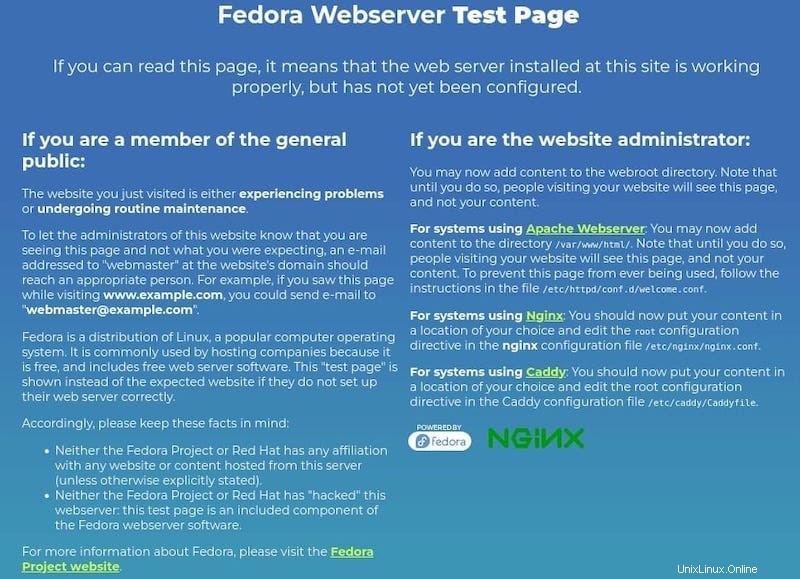
ステップ3.Fedora35にMariaDBをインストールします。
デフォルトでは、MariaDBはFedora 35ベースリポジトリで利用できます。次に、以下のコマンドを使用してMariaDBをインストールできます。
sudo dnf install mariadb-server
MariaDBのインストールを確認します:
mariadb --version
インストールが完了したら、MariaDBサーバーを起動して動作を開始する必要があります。これは、以下のコマンドを使用して行います。
sudo systemctl start mariadb sudo systemctl enable mariadb sudo systemctl status mariadb
デフォルトでは、MariaDBは強化されていません。mysql_secure_installationを使用してMariaDBを保護できます。 脚本。ルートパスワードを設定し、匿名ユーザーを削除し、リモートルートログインを禁止し、テストデータベースと安全なMariaDBへのアクセスを削除する各手順を注意深く読んでください。
mysql_secure_installation
次のように構成します:
- Set root password? [Y/n] y - Remove anonymous users? [Y/n] y - Disallow root login remotely? [Y/n] y - Remove test database and access to it? [Y/n] y - Reload privilege tables now? [Y/n] y
MariaDBにログインするには、次のコマンドを使用します(MariaDBデータベースにログインするために使用するコマンドと同じであることに注意してください):
mysql -u root -p
ステップ4.PHP8をFedora35にインストールします。
デフォルトでは、PHPはFedora 35ベースリポジトリで使用できません。次に、以下のコマンドを使用して、システムにRemiリポジトリを追加します。
sudo dnf install http://rpms.remirepo.net/fedora/remi-release-35.rpm
その後、次のコマンドを使用して、PHPモジュールをリセットし、Remi-8.1モジュールからPHP8を有効にします。
sudo dnf module reset php sudo dnf config-manager --set-enabled remi sudo dnf module enable php:remi-8.1
最後に、以下のコマンドを使用してPHP8.1をインストールできます。
sudo dnf install php-fpm php-cli php-opcache php-curl php-zip php-mysqlnd
FedoraにインストールされているPHPのバージョンを確認してください:
php -v
オプションで、名前形式php-<extension>を使用してPHP拡張機能をインストールする場合 。例:
sudo dnf install php-gd php-devel php-common php-imagick php-xmlrpc php-json php-readline php-memcached php-xml
ステップ5.PHP-FPMとNginxAccessを構成します。
デフォルトでは、PHP-FPMはApacheユーザーとして実行されます。NginxWebサーバーを使用しているため、次の行を変更する必要があります。
nano /etc/php-fpm.d/www.conf
次の構成を追加します:
user = apache group = apache
次のように変更します:
user = nginx group = nginx
ファイルを保存し、NginxとPHP-FPMの両方を再起動して、変更を有効にします:
sudo systemctl restart nginx sudo systemctl restart php-fpm
Webサーバーにアクセスでき、PHPが期待どおりに機能していることを確認するために、info.phpというファイルを作成できます。 /usr/share/nginx/html内 ディレクトリ:
sudo nano /usr/share/nginx/html/info.php
次の行を追加します:
<?php phpinfo (); ?>
ファイルを保存して閉じてから、PHP-FPMサービスをリロードまたは再起動します:
sudo systemctl restart php-fpm
最後に、ブラウザのIPアドレスhttp://your-ip-address/info.phpでPHP情報ページを確認します。 。
おめでとうございます!LEMPが正常にインストールされました。このチュートリアルを使用して、Fedora 35システムにLEMP(Nginx、MariaDB、およびPHP)スタックをインストールしていただきありがとうございます。 LEMPの公式Webサイトを確認することをお勧めします。